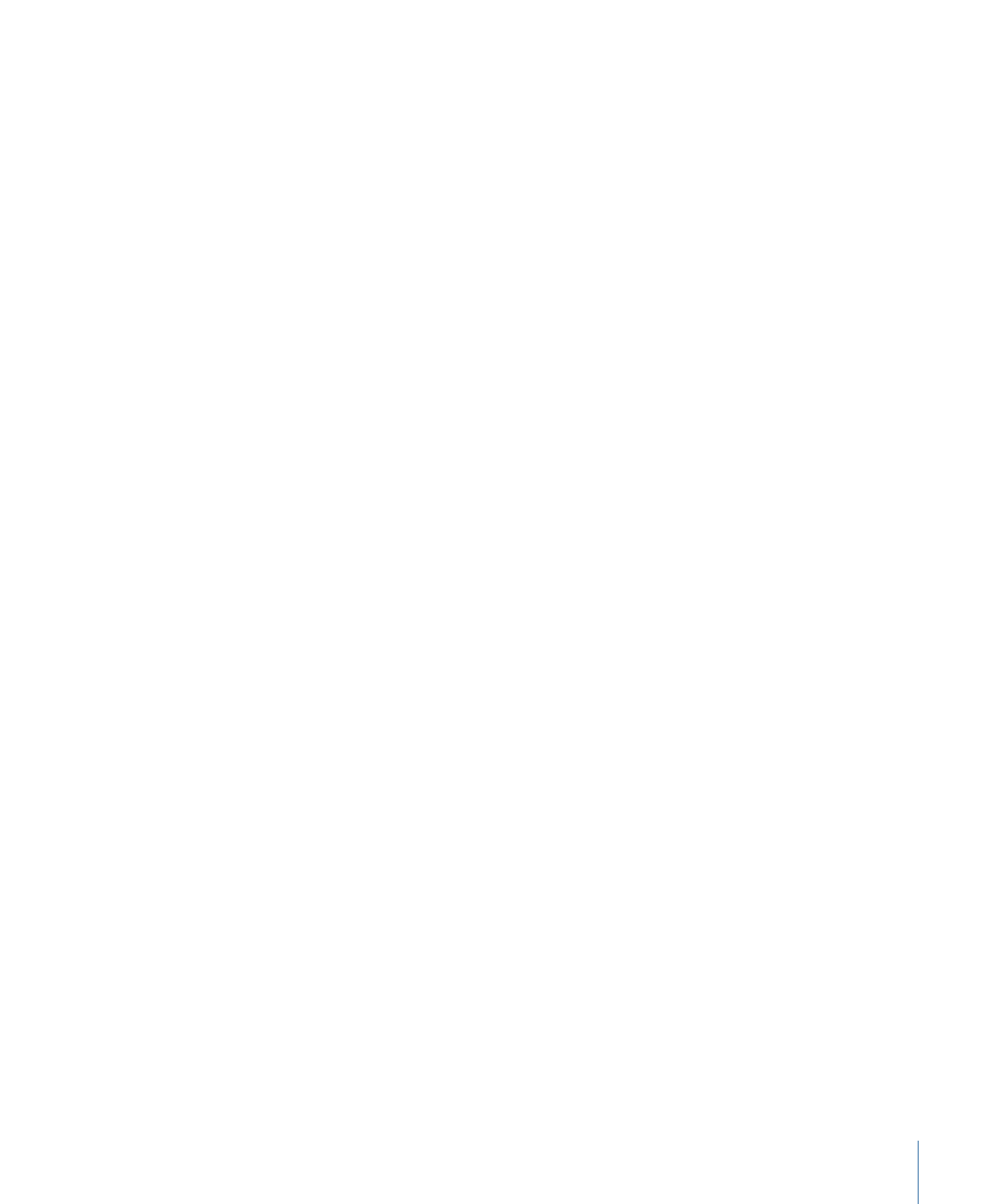
ペン速度を適用
スタイラスペンまたはマウスを使ってペイントストロークを作成するときは、こ
のビヘイビアを使って、ペンストロークの速度に基づきペイントストロークの
幅、不透明度、間隔、アングル、またはジッタに影響を与えることができます。
メモ: 「ペン速度を適用」ビヘイビアは、マウスを使って作成したペイントスト
ロークにも適用されます。
HUD 内のパラメータは「インスペクタ」のパラメータと同じものです。
メモ: 「ペイントストロークツール」HUD では、ストロークの作成前に、スタイ
ラスペンの速度がストロークにどのような影響を与えるかを選択できます。「ペ
ン速度を適用」ビヘイビアを使うと、同じ筆圧データを使ってストロークの複数
のパラメータ(「不透明度」、「幅」、「ジッタ」など)に影響を与えることが
できます。「ペンの速度」パラメータは「シェイプ」インスペクタの「詳細」パ
ネルにも表示されます。
「インスペクタ」のパラメータ
適用:
このポップアップメニューを使って、ペイントストロークがペン速度か
らどのような影響を受けるかを選択します。以下の 5 つのオプションがありま
す:
• 幅: ペンを動かす速度が速いほど、ストロークの幅が狭くなり、ペンを動か
す速度が遅いほど、ストロークの幅が広くなります。
• 不透明度: ペンの速度はストロークの不透明度に影響します。ペンを動かす
速度が速いほど、ストロークの不透明度が小さくなります。
• 間隔: ペンを動かす速度が速いほど、ストロークの塗り付けの間隔が大きく
なります。
• アングル: ペンを動かす速度が速いほど、ストロークの塗り付けのアングル
が大きくなります。
1333
第 20 章
シェイプ、マスク、およびペイントストロークを使う
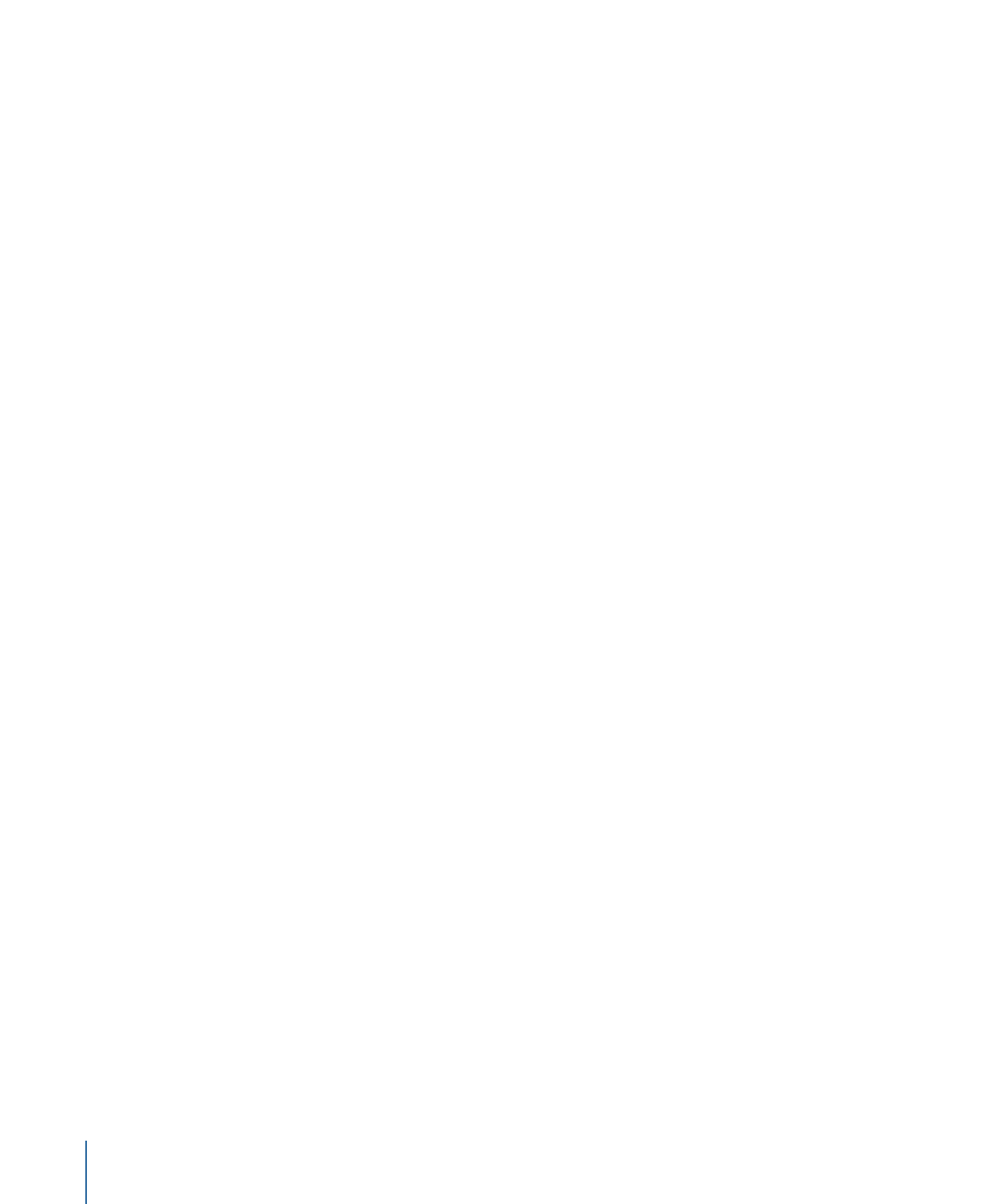
• ジッタ: ペンを動かす速度が速いほど、ストロークのジッタの量が多くなり
ます。ジッタは、塗り付けがパーティクルによく似たアピアランスを持つよう
に、ペイント塗り付けの位置をランダム化します。
最小速度:
ペン速度感度の最小しきい値を調整します。最小値よりも小さい速
度値は 0 にリマップされます。「不透明度」と「幅」の場合、これらの値は表示
されません。「間隔」、「アングル」、「ジッタ」の場合、値は変更されませ
ん。最小速度と最大速度をグラフにプロットした場合、「最小速度」は最小値、
つまり 0 を表します。最小値と最大値の間のグラフ領域が出力値にリマップされ
ます。
最大速度:
ペン速度感度の最大しきい値を調整します。最大値よりも大きい速
度値は 1 にリマップされます。「不透明度」、「幅」、「間隔」、「アングル」、
および「ジッタ」では、これらの値で効果が最大になります。最小速度と最大速
度をグラフにプロットした場合、「最大速度」は最大値、つまり 1 を表します。
最小値と最大値の間のグラフ領域が出力値にリマップされます。
調整:
エフェクトの強度を決定します。最小速度(0)と最大速度(1)の間に
マップされた値に、このスライダ(または値フィールド)で指定された値を乗算
した値に基づき塗り付けの出力範囲を定義します。それから、この量がチャンネ
ル(幅、不透明度など)に乗算(「幅」、「不透明度」、「間隔」、「ジッタ」
の場合)または加算(「アングル」の場合)されて適用されます。このコント
ロールは、「ストローク」パネルの「調整」パラメータから独立しています。
反転:
このチェックボックスを使うと、ビヘイビアで作成されたストロークの
属性を反転できます。たとえば、ペンの速度がストロークの幅に影響するように
設定されている場合に、このチェックボックスを選択すると、ストロークの幅が
狭い部分が幅広に、幅広の部分が狭くなります。
HUD コントロール
HUD 内のパラメータは「インスペクタ」のパラメータと同じものです。